| �G�N�Z�����H�m�@>�@���W�u�������̍l�����v |
0�̓��͂���Ă���Z������������
�@
�Z����0�����Ȃ̂ŁA������������߂̏������K�v�ł�0�ɊY������̂́A���l��0�Ɍ���܂���B�������������͂���Ă��Ȃ��^�̋Z���́A0�ɂ��������܂��B ���̂��߁A0�̓��͂���Ă���Z���݂̂�T�������ꍇ�ɂ́A���̋Z���������������K�v�ƂȂ�܂��B LEN�����g���ƁA�Z����0�̈Ⴂ�m�ɂł��܂��B�Z���ɂ͕�����Ƃ��Ă̒����͂���܂��A���l��0�ɂ͂���܂��B���̈Ⴂ��������̏����Ƃ��Đݒ肵�܂��B �@ |
�@ |
|
�@ |
|
�@
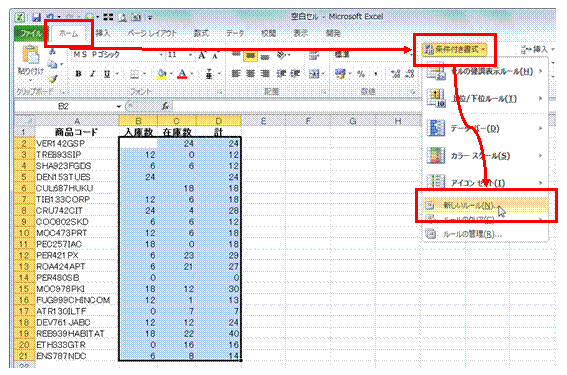 |
�@�����t��������K�p����Z���͈͂�I�����āA�u�z�[���v�^�u����u�����t�������v���u�V�������[���v��I�т܂� |
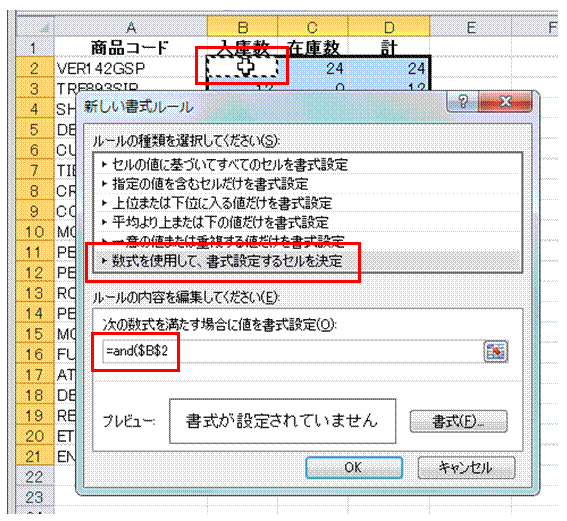 |
�A�u�������g�p���āA�����ݒ肷��Z��������v��I�сA�������Ɂu=and(�v����͂��Ă���A�]������͈͂̐擪�Z�����N���b�N�Ŏw�肵�܂�AND�����g���ƁA�����̏������ŕ]���ł��܂��BAND���ł́A�ݒ肵���������̂��ׂĂ�TRUE�̏ꍇ�����ATRUE�ƕ]������܂��B |
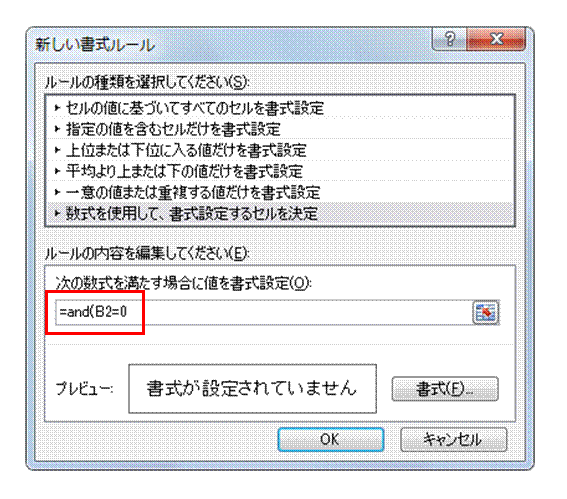 |
�BF4�L�[��3�x�����āA���Ύw��ɕς��A�u=0�v�̏�������ݒ肵�܂��������̑ΏۂƂȂ�Z���́A�I�𒆂͈̔͂Ɋ܂܂�邷�ׂẴZ���Ȃ̂ŁA���Ύw��őΏۂ��w�肵�܂��B |
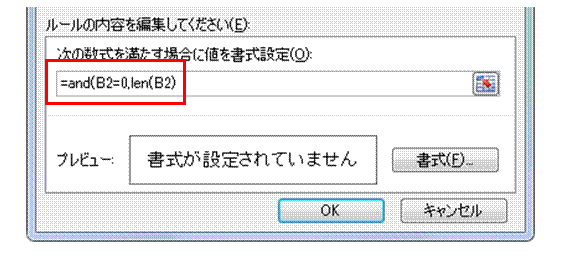 |
�CLEN���ɂ��2�ڂ̏�������ݒ肵�܂��@ |
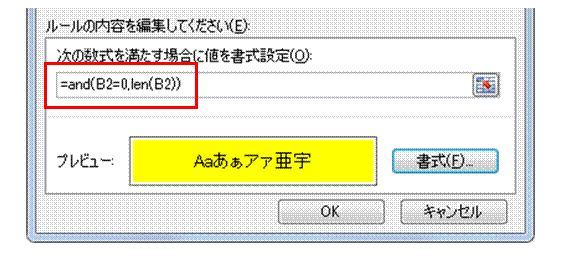 |
�D�����������������A�K���ȏ�����ݒ肵�܂��@ |
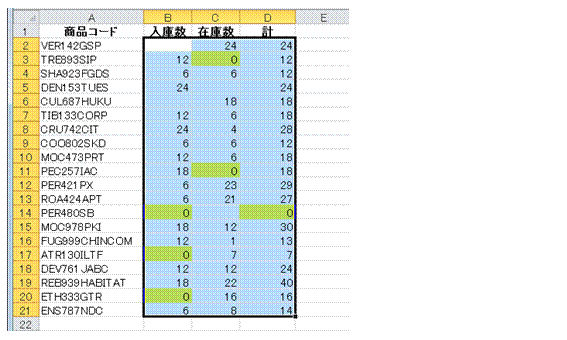 |
�E�uOK�v�{�^�����N���b�N����ƁA0�Ɠ��͂���Ă���Z����������������܂��@ �@ |
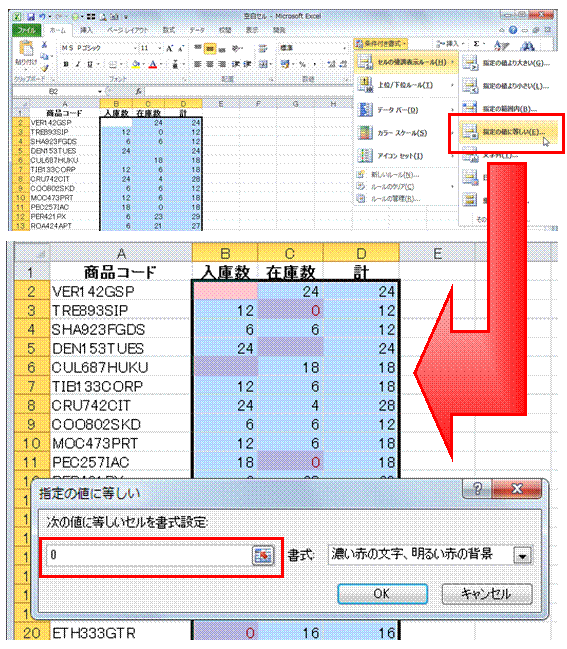 |
���u�����t�������v���u�Z���̋����\�����[���v���u�w��̒l�ɓ������v��0���w�肵���ꍇ�ɂ́A�^�̋Z���������\������Ă��܂��܂��������������͂���Ă��Ȃ��^�̋Z���́A0�ƔF������܂��B �@ |
�@
|
<< �y�����t�������ł̎g�p��z �̊܂܂��s���������� |
�����v�]�Ȃǂ͂������ | �u�ォ�琔���ā��Ԗڈȓ��v�肷��Ƃ��ɂ́ALARGE����RANK�����g�� >> |
�@
|
�@ |
�֘A���鑼�̃y�[�W |
|
�����t���������g���āA�f�[�^�̓��͂���Ă��Ȃ��i�j�Z������������
���i�R�[�h���̂Ƃ��A
���i����P���̗��ɃG���[�l��\�����������Ȃ�
�̃Z��������������
�̃Z���Ƀ��[����K�p���Ȃ�
�f�[�^�̓��͂���Ă��Ȃ��Z���̐���m�肽�� �@ |
|
|
�@ |